Несмотря на то, что производители современных смартфонов комплектуют свои детища самыми современными технологиями, в получившихся устройствах все равно можно найти недостатки.
Один из самых распространенных – нехватка памяти телефона андроид. Эта проблема может показаться смешной, ведь каждый раз производители сообщают о гигабайтах памяти в своих смартфонах, однако она не всегда достается в пользование владельцу устройства. На то есть много причин, вот основные:
- Большой вес операционной системы. На операционной системе андроид у производителей смартфонов есть традиция менять пользовательский интерфейс до неузнаваемости. Это делается для того, чтобы подчеркнуть фирменный стиль модели или дополнить ее функционал. Но в результате всегда страдает хранилище смартфона, в которое и закачиваются все «фишки» и надстройки системы.
- Большой вес приложений. Современные мобильные игры дают хорошую возможность окунуться в игровой мир. Но для того, чтобы графика в игре была качественной, она должна быть создана в очень высоком разрешении. А как известно, чем больше разрешение, тем больше вес изображения.
- Неумелое использование памяти телефона, которое приводит к скоплению множества ненужных файлов. Поскольку камеры в смартфонах могут делать много снимков за малый промежуток времени, пользователи не редко делают несколько фотографий «про запас». При этом не всегда учитывается то, что каждая из них весит не мало, а значит отнимает драгоценную память.
На данный момент существует множество способов очистить память в телефоне на операционной системеандроид от очень простых до сложных. Однако перед тем, как вмешиваться в работу смартфона, стоит проанализировать, что именно занимает больше всего места и должно быть удалено в первую очередь.
Для этого необходимо зайти в раздел «Память», который находится в настройках смартфона. Здесь объем данных, занимаемый каждым типом файлов, отображен в виде диаграммы.
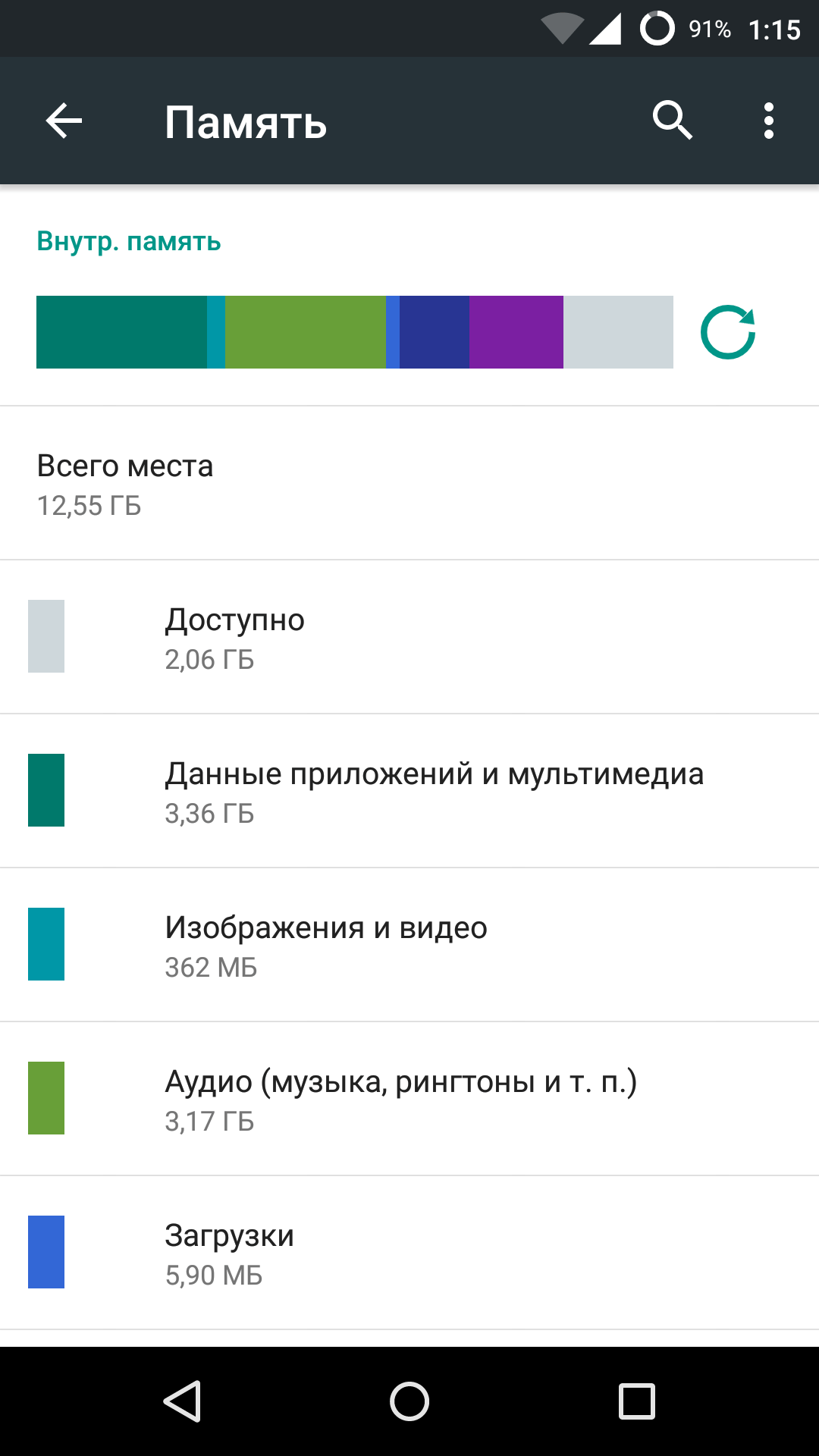
File Explorer
Операционная система Андроид имеет свою файловую систему, в которой хранятся все данные телефона. Хотя в большинстве случаев файловый менеджер не встроен в прошивку смартфона, его можно скачать отдельно из магазина приложений Google Play. Один из самых распространенных файловых менеджеров – File Explorer. Он открывает доступ в память телефона, а также обладает дополнительными функциями.
Для того, чтобы удалить лишние данные при помощи приложения File Explorer, необходимо зайти в него и перейти в режим отображения «Домашняя страница». Здесь можно увидеть сколько файлов занимают память в устройстве, и удалить ненужные в несколько касаний.
USB-подключение
Как известно, любой смартфон на андроид можно подключить в качестве флешки к компьютеру при помощи кабеля USB. Для этого необходимо скачать специальную программу с сайта производителя смартфона, например, уSamsung эта программа называется Samsung Kies. После того, как драйвера успешно установятся, можно открывать хранилище смартфона через компьютер и удалять ненужные файлы.
Сброс данных
Для тех, кто хотят почистить память андроид путем удаления всех пользовательских файлов, а также настроек и контактов, существует более радикальный метод – сброс данных. Для того, чтобы привести память телефона наандроид в вид «из магазина», необходимо следовать данной инструкции:
- Открыть настройки;
- Перейти во вкладку «Восстановление и сброс»;
- Нажать на кнопку «Сброс настроек»;
- Согласиться с выбранным действием.

Резервное копирование данных

Перед тем, как начинать чистить память смартфона на андроид, стоит сделать резервные копии всех важный файлов на компьютер. Сделать это можно двумя способами: через USB-кабель и через Wi-Fi соединение, в котором и телефон, и компьютер подключены к одному модему.
Способ резервного копирования файлов через USB понятен даже ребенку, а вот с переносом при помощи Wi-Fi все не так просто. Многих пользователей отталкивает то, что для этого нужно скачивать отдельную программу, например, AirDroid. Однако после некоторого времени использования становится понятно, что она гораздо практичнее и удобнее USB-соединения.
В AirDroid не нужно держать смартфон и компьютер в непосредственной близости друг к другу, достаточно лишь, чтобы они находились в одной Wi-Fi сети. В AirDroid есть также дополнительные функции, позволяющие подключаться к камере или редактировать контакты.
